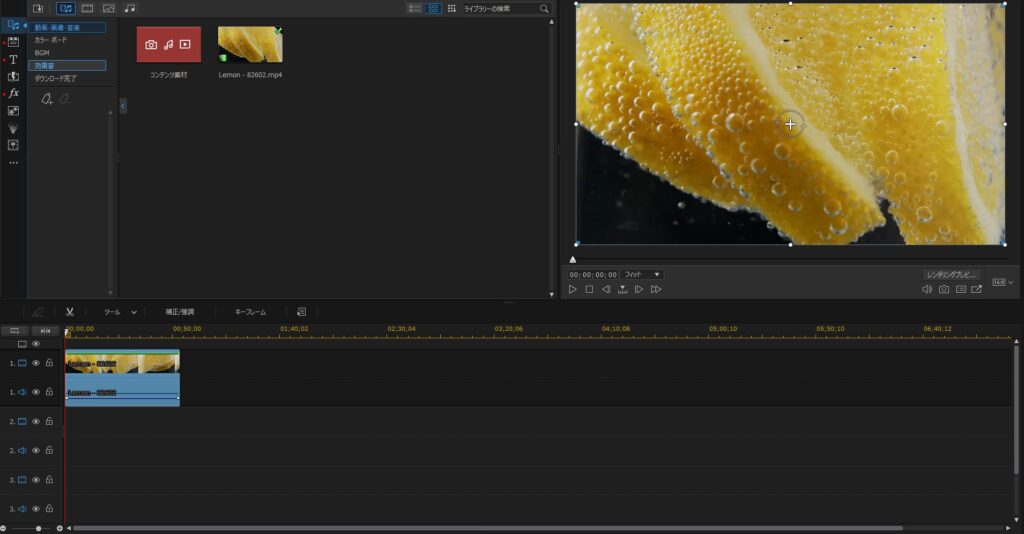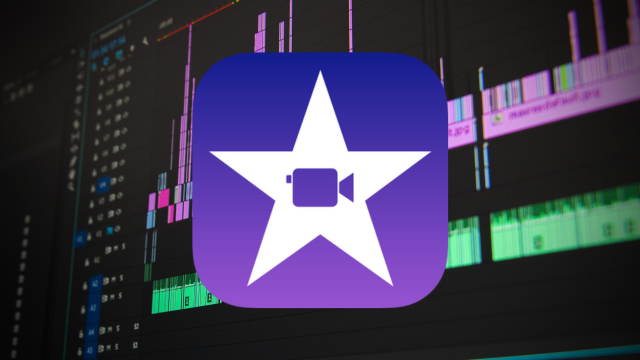- キャプチャーボードなしでSwitchを録画したい
- PCのみでSwitchを録画・実況できない?
- 任天堂Switchで30秒以上録画する方法は?
はじめまして。ブログ運営と動画投稿をしているちゃすくです。
結論だけ先に言うと、任天堂Switchはゲームレコーダー「Recorder 330」を使えばキャプチャーボードなしでも録画できます。
もちろん、録画時にはゲーム実況もできますし、PCで録画動画を編集することも可能なのでオススメです。
PCのみでSwitchの録画をする方法3選【キャプボなし】
キャプチャーボードなし&PCのみでSwitchのゲームを録画する方法には下記があります。
上記の方法であればPCのみでもSwitchの録画やゲーム実況が可能なので、具体的な内容を解説していきます。

ゲームレコーダーはコチラの製品です↓
方法1:Switch本体の録画機能を使う
任天堂Switchには画面を30秒まで録画できる機能が搭載されており、それを利用すればキャプチャーボードなしでも録画できます。

ただし、プレイヤーの話し声などは録音されないので、ゲーム実況や配信で使える機能ではありません。
あくまでもキャプチャーボードなしでTwitterやLINEで共有したい時に使える機能になります。
方法2:Webカメラで直撮りする
キャプチャーボードなしでSwitchのゲーム映像を録画する場合、Webカメラやスマホでゲーム画面を直撮りする方法もあります。
実際に現在は人気YouTuberのヒカルさんも、昔はキャプチャーボードを使わずにカメラで直接ゲーム画面を撮影していました。
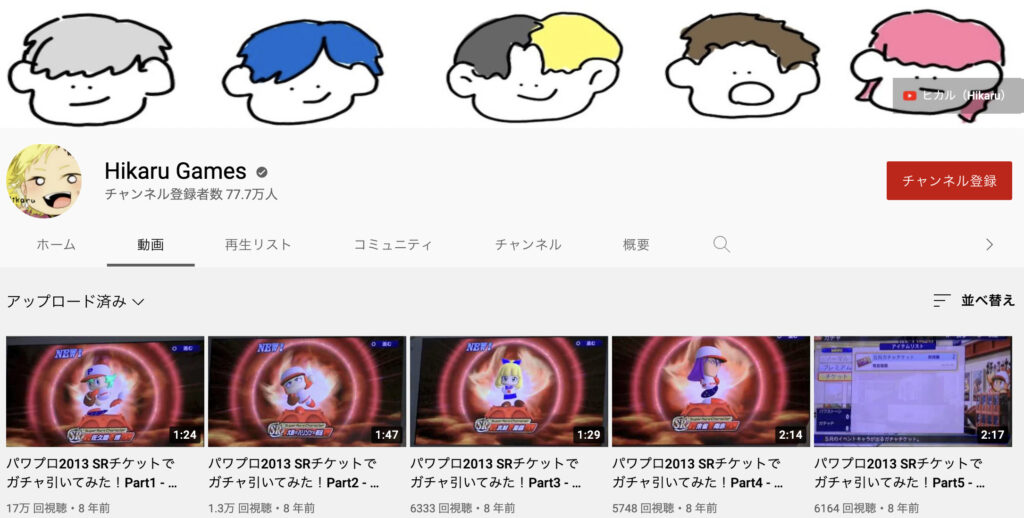
綺麗な録画やゲーム実況にはなりませんが、実写を活用したSwitchのゲーム実況をしたい場合は有力な選択肢になるでしょう。
PCであればWebカメラを接続するだけでSwitchの映像を録画できるので、取り扱いがキャプチャーボードよりも楽なメリットもあります。
方法3:ゲームレコーダーを利用する
キャプチャーボードなしでSwitchのゲーム画面を録画(実況)したい場合、ゲームレコーダーを利用する方法もあります。
ゲームレコーダーとはゲーム機とモニターを接続するだけでゲーム画面を録画・実況できる機器であり、PCやキャプチャーボードがなくてもSwitchの録画が可能です。

ゲームレコーダーにはマイクロSDカードを装填でき、Switchのゲーム録画や実況をそのまま保存できます。
また、AVerMedia Ez Recorder 330 ER330であればLANケーブルを接続できるので、PCなしでもインターネットへ接続できます。

つまり、AVerMedia Ez Recorder 330 ER330単体でSwitchのゲーム録画とライブ配信が可能なので、キャプチャーボードを使いたくない人にはオススメです。
EzRecorder330でSwitch録画の方法【キャプボなし】
EzRecorder330で任天堂Switchのゲーム録画・配信をする際は、最初にLANケーブルでEzRecorder330とルーターを接続します。


これでスマホやPCなしでもインターネットへ接続できます
ただし、EzRecorder330にLANケーブルは付属しないので、LANケーブルが余っていない場合は別途用意してください。
任天堂SwitchのHDMI出力を入力する
ルーターと接続したら、任天堂SwitchのHDMI出力端子をEzRecorder330のHDMI INへ接続します。

これで任天堂Switchのゲーム映像がEzRecorder330へ出力されるようになります。
その後、EzRecorder330のHDMI OUTをモニターやテレビへ接続すれば、任天堂Switchのゲーム映像が映ります。
実況音声も配信に付けたい場合はEzRecorder330のヘッドセットマークへマイクやヘッドセットなどを接続してください。

これで任天堂Switchのゲーム配信に必要な機器の接続は完了です。
リモコンでゲーム録画・配信の設定をする
EzRecorder330に付属するリモコンの「MENU」を押し、「設定」>「ネットワーク」>「ネットワーク設定」で「自動設定」を選びます。
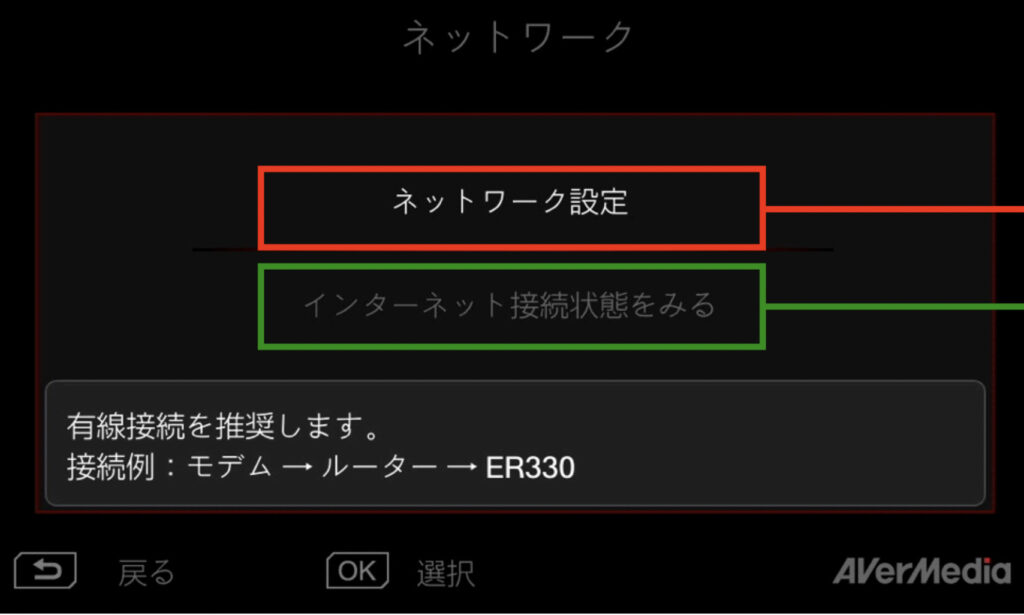
これでEzRecorder330がPCやスマホなしでも、インターネットへアクセスできるようになりました。
配信先を決める場合はリモコンの「MENU」から「設定」>「ライブ配信」を開きます。
「YouTube」「Twitch」「Facebook」からSwitchで配信したいサイトを選びます。
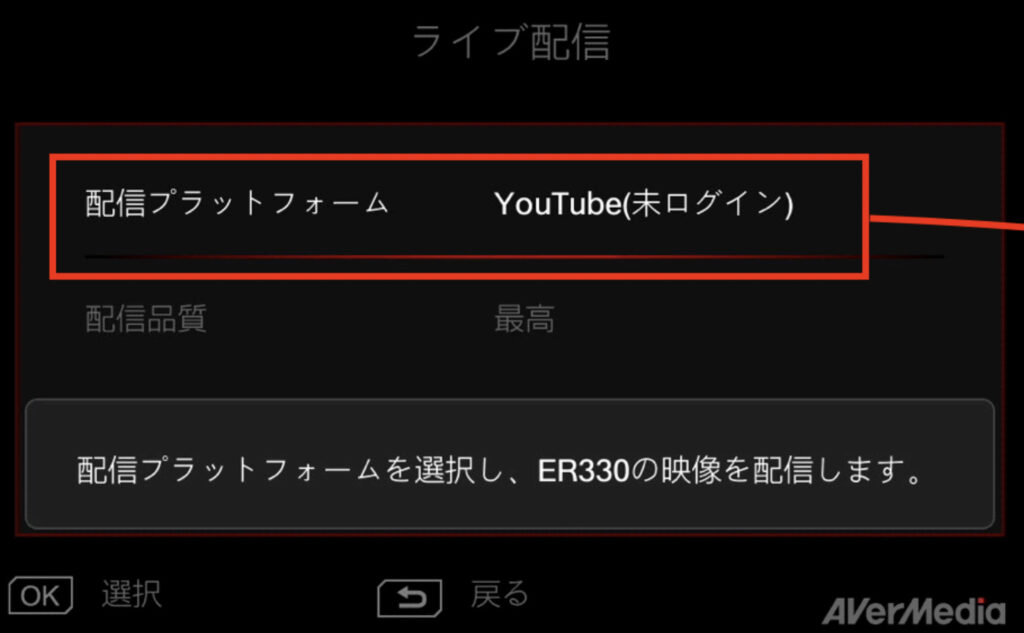
リモコンの「F1」を押すことで各サイトへログインできるため、自分のアカウントがある場合は画面の指示に従ってログインしてください。
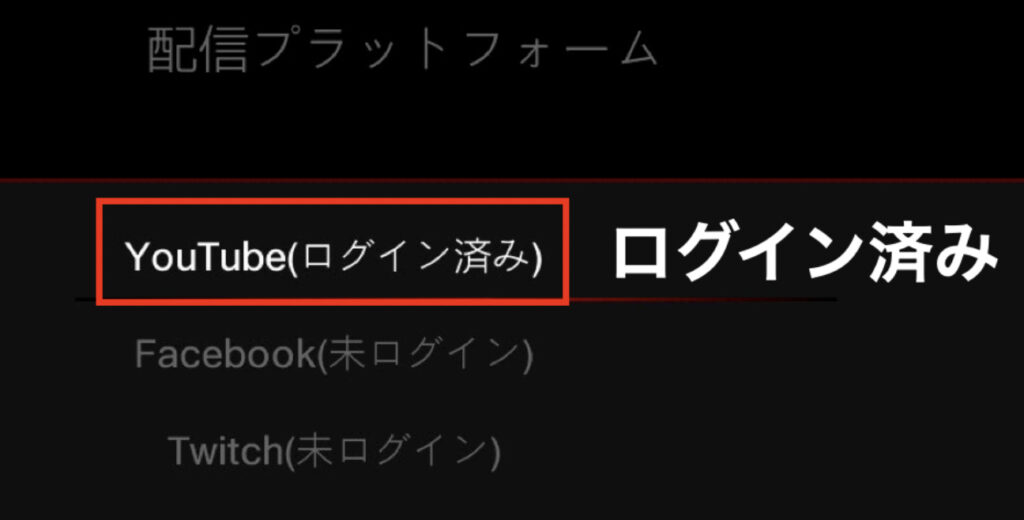
ログインが完了したらメニューへ戻り、メニュー画面を閉じてください。
あとは、リモコンの「配信」を押せば確認画面が表示されるので、「OK」でゲーム配信が始まります。
Switchにオススメのキャプチャーボード4選
キャプチャーボードなしでもSwitchの録画は可能ですが、キャプチャーボードを使えばさらに幅広い録画や実況を楽しめます。
そこで、ここからはSwitchにオススメのキャプチャーボードを解説していきます。
AVerMedia Live Gamer EXTREME 2 GC550 PLUS
Switchにオススメのキャプボ1台目は、AVerMediaの「Live Gamer EXTREME 2 GC550 PLUS」です。
| 製品名 | GC550 PLUS |
|---|---|
| 対応OS | Windows |
| 録画画質/fps | 1080p/60fps |
| パススルー | 対応 |
| パススルー画質/fps | 4K/60fps |
| エンコード方式 | ソフトウェア |
価格はAmazonで19,800円であり、Amazonのベストセラーにもなっています。
GC550 PLUSの大きな特徴は下記であり、コストパフォーマンスに優れたキャプボです。
パススルー:ゲームハードの映像をプレイ用のモニターと録画用のPCへ同時に表示する機能。
通常、PCへ表示されるゲーム映像は実際のプレイよりも遅れてしまうためゲームプレイで不利になりやすい。
そこで、パススルー機能を使って遅延が無い映像を他のモニターへ出力することで快適にゲームプレイが出来るようになる。

ゲームの録画には専用の録画ソフトも必要ですが、GC550 PLUSであれば専用の録画・配信ソフト「RECentral」が付いてきます。
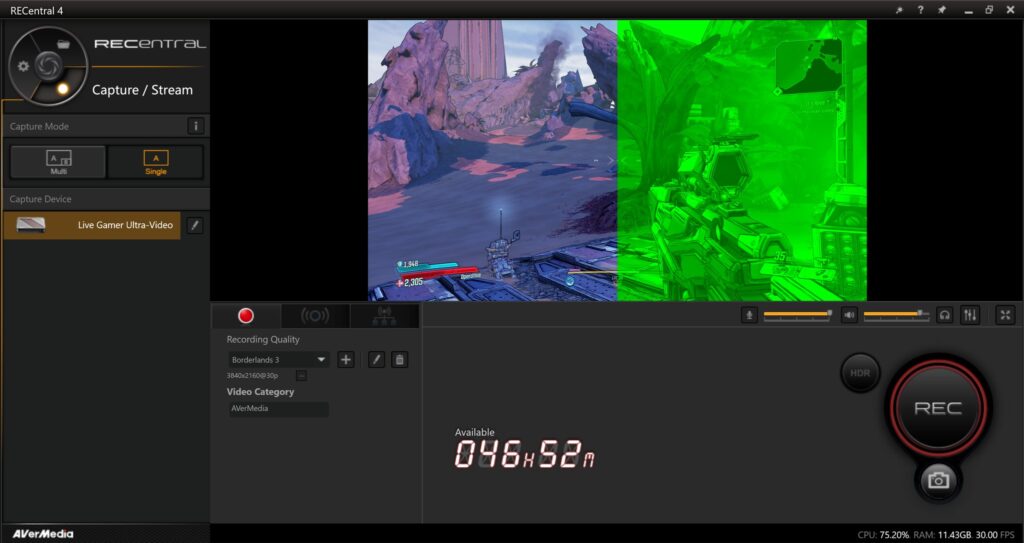
RECentralのカスタマイズ性はOBSに少々劣りますが、初心者配信者でも使いやすいのでオススメのソフトです。

OBSで不具合が起きた時に代打で使われることが多いです
AVerMedia Live Gamer Portable 2 AVT-C878 PLUS
Switchにオススメしたい2台目のキャプボは、AVerMediaの「Live Gamer Portable 2 AVT-C878 PLUS」です。
| 名前 | AVT-C878 PLUS |
|---|---|
| 対応OS | Windows、Mac |
| 録画画質/fps | 1080p/60fps |
| パススルー | 対応 |
| パススルー画質/fps | 4K/60fps |
| エンコード方式 | ハードウェア |
価格はAmazonで18,900円であり、超人気ゲーム実況者「キヨ」さんはAVT-C878の前モデルを使っていました。
先ほど紹介したGC550 PLUSと同じメーカーなので、「パススルー機能」「RECentral付属」「PowerDirector付属」は共通しています。
しかし、AVT-C878 PLUSは下記の点でGC550 PLUSと異なっており、幅広いPCで利用できます。
- WindowsとMacに対応している
- AVT-C878 PLUS単体でも録画可能
- GC550 PLUSよりPCの負担が軽い
特にPCスペックが低くても高画質配信が可能なので、あまり予算がないSwitch実況者にはオススメです。
Faunow HDMI キャプチャーボード
3つ目にオススメするSwitch向けキャプボは、Faunowの「HDMI キャプチャーボード」です。
| 名前 | HDMIキャプチャーボード |
|---|---|
| 対応OS | Windows、Mac |
| 録画画質/fps | 1080p/60fps |
| パススルー | 非対応 |
| パススルー画質/fps | 非対応 |
| エンコード方式 | ソフトウェア |
価格はAmazonで2098円であり、amazon choiceに選ばれるほどの人気商品です。
先ほどまでのAVerMediaの商品と違って非常にシンプルであり、「パススルー」「録画・配信ソフト」「動画編集ソフト」などは一切ありません。

専用ソフトは無いけど、OBSを使えばゲームの配信ができます
そのため、「キャプチャーボード」と言うよりも「互換アダプタ」の感覚に近い製品になります。
パススルー機能が無いのでノベルゲームやターン制ゲームなど、少しくらい遅延があってもゲームプレイへ支障が無い場合にオススメの製品です。
TreasLin HSV321
最後にオススメするSwitch用キャプチャーボードは「TreasLin HSV321」です。
| 名前 | TreasLin HSV321 |
|---|---|
| 対応OS | Windows、Mac |
| 録画画質/fps | 1080p/60fps |
| パススルー | 対応 |
| パススルー画質/fps | 4K/30fps、1080p/60fps |
| エンコード方式 | ソフトウェア |
価格はAmazonで8,000円であり、比較的低価格帯でありながらパススルー機能も対応しており、遅延無しでゲーム配信が可能です。
AVT-C878と比較すると下記の点で劣りますが、ハイスペックPCを持ってる方なら全く問題ありません。
- 録画配信ソフトや動画編集ソフトが付いてこない
- ソフトウェアエンコードなのでPCへ負担がかかる
そのため、ゲーミングPCと任天堂Switchの両方を持っている人にオススメのキャプボです。